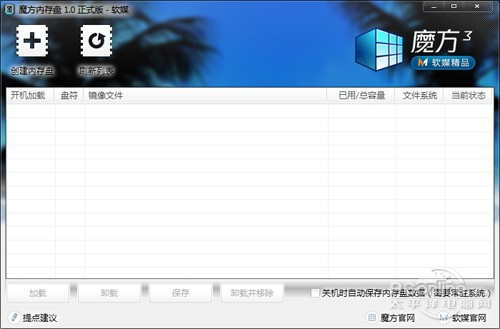|
前言:你的内存是不是已经超过4G了,但你的Win7系统只支持3.2G,感觉英雄无用武之地?笔者这回让你变身魔鬼教练,教你榨干内存的剩余价值,让你的Win7速度再翻一番! 如今的内存真是便宜,一年前还高高在上的4GB RAM如今100块就能搞定,价格的土崩显然引发了很多人心里的躁动,于是4GB、8GB开始成为各DIYer眼中的“起步价”,单通道、双通道也逐渐成为论坛中的热点话题。 然而一个不得不考虑的问题是,由于寻址方面的局限,之前用得好好的Win7 32位系统对于大内存却没有多少好感,甭管你是给它安装了多少GB,人家就是只识别最前面的3.25GB。剩下的嘛,不久后就会成为一个无效空间而被电脑彻底遗忘。 要解决大内存与操作系统间的麻烦并不复杂,重新装个Win7的64位版本系统就可以了。但问题是,你真的会有如此多程序需要大容量内存吗?个别软件的64位兼容性问题又该如何解决?种种疑问让这个大内存升级方案又一下成为众矢之的,当然这也不完全是一个经济学悖论,比方有一款名为魔方内存盘的小玩意,恰好就是一个很好的解决方案。
笔者注:魔方内存盘不但适用于Win7 32位系统,同样也适用于XP、Vista的32位甚至64位版本上。 1. 安装与试用 魔方内存盘是一款系统优化软件魔方3的附属子功能,当然也可以作为一个单独程序使用。软件体积不大,只有266KB,双击便可启动,是一款名副其实的绿色软件。
创建内存盘,在魔方3中只需一步即可搞定。首先点击“创建内存盘”(也就是工具栏左上角第一个按钮),这时软件会先来询问我们到底是创建一个新的还是从已有镜像文件中加载,在这里我们选择“新建”。
接下来就是设置内存盘位置、大小、格式、盘符等信息了。看到这你也许会问,这内存盘不是存放到内存里么,怎么还要往硬盘生成什么镜像文件呢?其实这只不过是内存盘的一项特殊设计,由于内存相比传统硬盘有着断电即失的特性,如果我们向内存盘中存放什么数据,下次开机后这些文件肯定就不复存在了。虽然道理很简单,但有些时候的确会给一些用户带来些许不便。 于是内存盘便专门设计了这么一个机制,即每次关闭计算机前自动将文件转移回硬盘,开机后再自动从硬盘加载到内存盘中(这有点像Windows 7的休眠恢复),以此来平衡内存盘高速与断电即失之间的矛盾。只不过出于设计上的欠缺,作者似乎忘了给大家留下一个选择按钮,以至于每次新建也就不可避免地往硬盘上生成一个文件了。 当然甭管怎样,了解了上述原理后就不必太为这个问题而纠结,只要不选择后面的“关机时自动保留内存盘数据”就可以避免开关机时来回存取数据而过分影响开机速度。
魔方3支持同时建立N组内存盘,只要你的内存够大就行,建好后会自动进行格式化,用户能够很方便地直接使用。当然借助上述面板,我们也能随时对已有内存盘卸载或移除,原理上和虚拟光驱很相像。
魔方内存盘这个小工具已经安装上了,那么会不会对Win7的速度提升没有任何效果?猜测是不靠谱的,真正测试一下就一清二楚!
|
正在阅读:实测魔方内存盘 Win7完全榨干内存加速技巧实测魔方内存盘 Win7完全榨干内存加速技巧
2012-02-23 17:35
出处:PConline原创
责任编辑:wuweilong
键盘也能翻页,试试“← →”键
| 本文导航 | ||
|